前言:本篇主要讲ant执行测试用例并生成测试报告,至于jmeter脚本本篇文章不多说,不懂的小伙伴可查看我的上篇文章:jmeter环境配置、使用以及参数化之CSV Data Set Config
1.ant下载及环境变量,这里不多说,不懂的小伙伴可自行百度搜索ant下载以及环境变量
2.将jmeter所在的目录下extras子目录里的ant-jmeter-1.1.1.jar复制到ant所在的lib目录下。如下图

这样Ant运行时才能找到"org.programmerplanet.ant.taskdefs.jmeter.JMeterTask"这个类,从而成功触发JMeter脚本
3.jmeter路径下新建文件夹,创建一个build.xml,配置build.xml脚本(已配置好的build.xml脚本,读者可根据下方提示修改为自己的路径,即可)
<?xml version="1.0" encoding="utf-8"?>
<project name="xpms" default="all" basedir=".">
<tstamp>
<format property="time" pattern="yyyyMMddhhmm" />
</tstamp>
<!-- 需要改成自己本地的 Jmeter 目录-->
<property name="jmeter.home" value="C:UserswuweihaoDownloadsapache-jmeter-3.2" />
<!-- jmeter生成jtl格式的结果报告的路径-->
<property name="jmeter.result.jtl.dir" value="C:UserswuweihaoDownloadsapache-jmeter-3.2demo
esult_logjtl" />
<!-- jmeter生成html格式的结果报告的路径-->
<property name="jmeter.result.html.dir" value="C:UserswuweihaoDownloadsapache-jmeter-3.2demo
esult_loghtml" />
<!-- 生成的报告的前缀 -->
<property name="ReportName" value="测试结果" />
<!-- 生成各种文件-->
<property name="jmeter.result.jtlName" value="${jmeter.result.jtl.dir}/${ReportName}_${time}.jtl" />
<!--<property name="jmeter.result.jtlName" value="${jmeter.result.jtl.dir}/${ReportName}${time}.jtl" />-->
<property name="jmeter.result.htmlName" value="${jmeter.result.html.dir}/${ReportName}_${time}.html" />
<!-- <property name="jmeter.result.htmlName" value="${jmeter.result.html.dir}/${ReportName}${time}.html" />-->
<!-- 电脑地址 -->
<!-- <property name="ComputerName" value="xiaoqiang" />-->
<!-- 解决不显示 Min/Max 统计时间的问题。同时把下面的两个jar文件copy到ant的lib包中-->
<path id="xslt.classpath">
<fileset dir="${jmeter.home}/lib" includes="xalan-2.7.1.jar"/>
<fileset dir="${jmeter.home}/lib" includes="serializer-2.7.1.jar"/>
</path>
<target name="all">
<antcall target="test" />
<antcall target="report" />
</target>
<target name="test">
<taskdef name="jmeter" classname="org.programmerplanet.ant.taskdefs.jmeter.JMeterTask" />
<jmeter jmeterhome="${jmeter.home}" resultlog="${jmeter.result.jtlName}">
<!-- 声明要运行的脚本。"*.jmx"指包含此目录下的所有jmeter脚本 -->
<testplans dir="D:jmeter脚本" includes="*.jmx" />
</jmeter>
</target>
<!-- jmeter-results-detail-report_21.xsl or jmeter.results.shanhe.me.xsl-->
<target name="report">
<!-- 解决不显示时间的问题-->
<tstamp> <format property="report.datestamp" pattern="yyyy/MM/dd HH:mm" /></tstamp>
<xslt in="${jmeter.result.jtlName}" out="${jmeter.result.htmlName}" style="${jmeter.home}/extras/jmeter-results-detail-report_21.xsl" >
<param name="dateReport" expression="${report.datestamp}"/>
</xslt>
<!-- 因为上面生成报告的时候,不会将相关的图片也一起拷贝至目标目录,所以,需要手动拷贝 -->
<copy todir="${jmeter.result.html.dir}">
<fileset dir="${jmeter.home}/extras">
<include name="collapse.png" />
<include name="expand.png" />
</fileset>
</copy>
</target>
</project>
4.jmeter默认保存的是.csv格式的文件,所以我们需先设置一下bin/jmeter.properties文件内容,将jmeter.save.saveservice.output_format=csv保存为xml格式
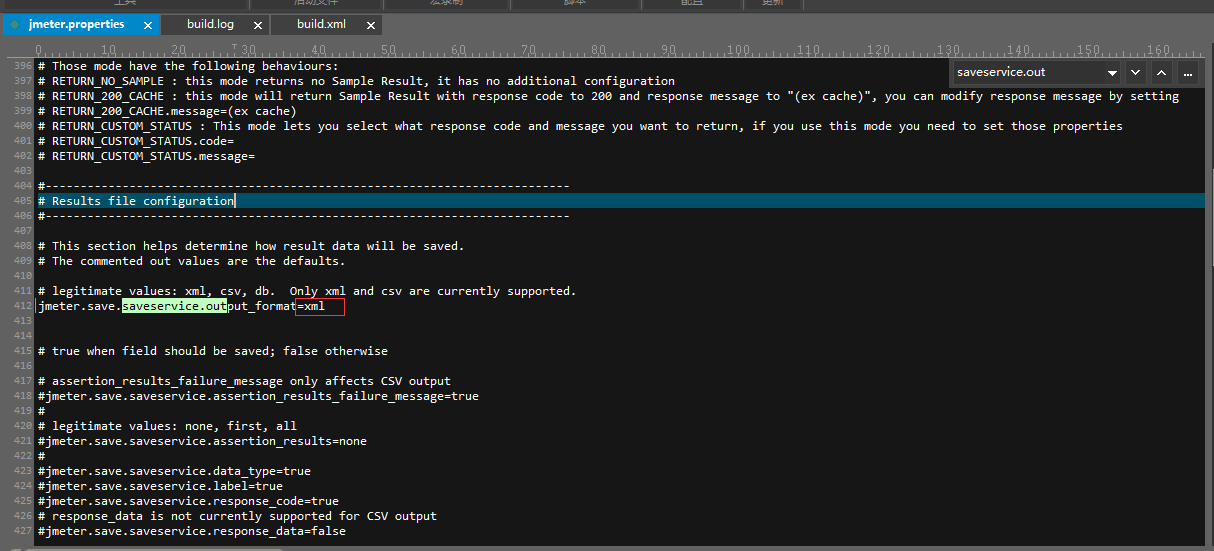
4.切换到build.xml脚本目录下,执行已配置好的脚本
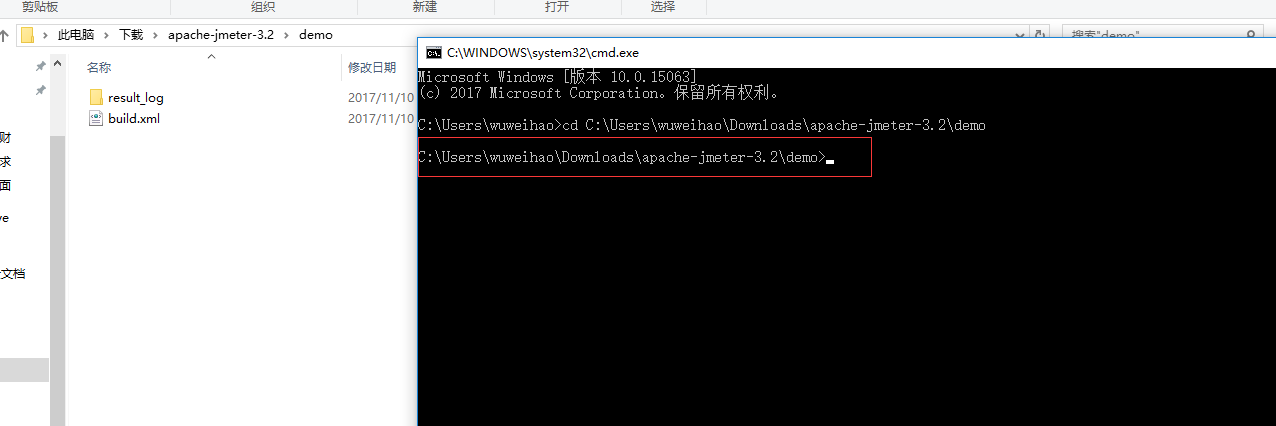
5.通过ant执行build.xml脚本,执行完毕后,查看保存html的文件中是否有刚执行完成的报告,查看文件夹,如下如,然后打开查看结果:
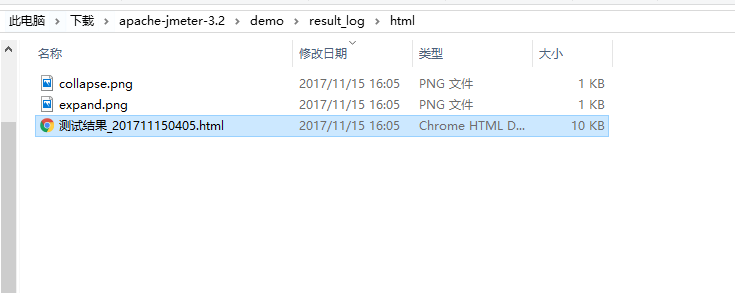

至此通过ant执行jmeter并生成html测试报告就完成啦,持续。。。。。(下一篇:通过Jenkins持续集成并发送邮件)